Înlătură Generous Deal (Instrucţiuni îmbunătăţite)
Ghid de înlăturare Generous Deal
Ce este Generous Deal?
Ce ar trebui să ştiu despre virusul Generous Deal?
În timp ce navigaţi pe web, este posibil ca deodată să observaţi o creştere a numărului de reclame de tip pop-up, să începeţi să vedeţi cupoane pe site-urile dumneavoastră preferate, şi să daţi peste diverse oferte şi reclame, care promovează sloganuri precum „Ads by Generous Deal” sau „Powered by Generous Deal”. După cum sugerează aceste reclame, acest lucru înseamnă că PC-ul dumneavoastră este afectat de către un program chestionabil. Iniţial, virusul Generous Deal atrage cumpărătorii online pozând ca o unealtă utilă care le oferă abilitatea de a găsi cele mai bune oferte şi în a economisi bani. Totuşi, dacă utilizaţi această unealtă, cel mai probabil veţi descoperi că este inutilă şi că nu are aşa zisa funcţionalitate. Ceea ce face, de fapt, este că oferă continuu reclame intrusive în timp ce se navighează pe web. Aceste reclame, deseori, blochează citirea conţinutului original de pe website-urile vizitate. Prin urmare, uneori utilizatorii se referă la ea ca la „virusul Generous Deal”. Tehnic, nu este un virus, însă datorită activităţilor agresive asociate publicităţii, poate fi considerată un program cu potenţial nedorit (PUP), şi în mod special clasificată ca şi program de tip adware.
Reclamele afişate de către acest adware variază ca şi formă, care include banere, pop up-uri, reclame in-text, şi altele. Datorită încărcării din sistem, browserul dumneavoastră va deveni încet sau poate chiar să nu mai răspundă. Mai mult, dacă veţi apăsa pe oricare dintre reclamele Generous Deal, vă puteţi expune sistemul unor diferite riscuri de securitate, deoarece nu ştiţi ce fel de ameninţări se pot ascunde în spatele link-urilor oferite. Puteţi fi redirecţionat către site-uri dubioase, care vă pot contamina calculatorul cu alţi viruşi şi care pot dăuna calculatorului. În cazul în care observaţi că browserul dumneavoastră este inundat de reclame, cel mai recomandat este să eliminaţi Generous Deal cât mai curând posibil. Pentru acest lucru, vă rugăm să încercaţi FortectIntego.
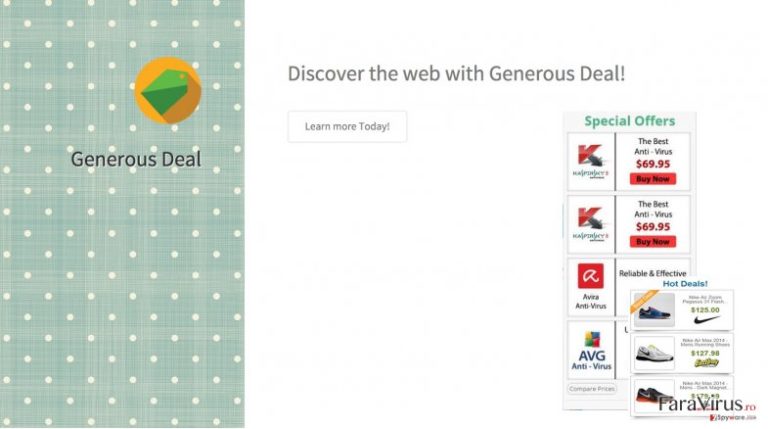
Cum a apărut Generous Deal în calculatorul meu?
De obicei, utilizatorii observă modificări în browserul lor imediat după ce instalează sau descarcă noi freeware-uri în calculatoare. Aceste bănuieli sunt de fapt reale, deoarece diferite PUP-uri sunt distribuite curent prin intermediul metodei de marketing înşelătoare numită „la pachet”. Această tehnică de distribuţie este în strânsă legătură cu software-urile şi shareware-urile gratuite, care conţin componente opţionale, şi informaţia despre instalarea lor este ascunsă utilizatorilor. Generous Deal nu este o excepţie deoarece utilizează instalarea pe furiş pentru a intra în calculatorul dumneavoastră. În ciuda faptului că intră în sistem fără aprobarea dumneavoastră, acest virus nu a intrat acolo fără intervenţia dumneavoastră. Acest lucru înseamnă că într-un anumit punct, aţi permis acestei aplicaţii să fie instalată. Greşeala cheie făcută de utilizatori atunci când instalează noi freeware-uri este lipsa de atenţie către setările din instalare. Fiind conştienţi de aceste tendinţe, dezvoltatorii de PUP-uri ascund informaţiile despre programele nedorite în setările de instalare „Personalizată” sau „Avansată”. Prin urmare, vă sfătuim să utilizaţi aceste setări pentru a evita infectarea cu Generous Deal. Asiguraţi-vă că urmaţi cu atenţie fiecare pas de instalare şi deselectaţi căsuţele pre-selectate. Totuşi, dacă deja aveţi acest program instalat, verificaţi pagina următoare pentru instrucţiunile de eliminare a lui Generous Deal din calculatorul dumneavoastră.
Cum elimin virusul Generous Deal?
Eliminarea acestei aplicaţii poate fi efectuată în două moduri. Puteţi descărca un program anti-malware şi să vă scanaţi sistemul pentru a-l elimina precum şi pentru eliminarea altor ameninţări posibile. Acest program vă va permite să vă protejaţi calculatorul de alte atacuri posibile şi va face ca navigarea să fie în siguranţă. Un alt mod de abordare a acestei probleme este prin ştergerea manuală a acestuia din calculatorul dumneavoastră. Atenţie la faptul că utilizarea metodei de eliminare manuală necesită anumite cunoştinţe informatice. Pentru instrucţiuni de eliminare a lui Generous Deal detaliate urmaţi pas cu pas ghidul detaliat de mai jos.
Puteți elimina avariile aduse de virus cu ajutorul lui FortectIntego. SpyHunter 5Combo Cleaner și Malwarebytes sunt recomandate pentru a detecta programele cu potențial nedorit și virușii cu toate fișierele și regiștrii ce le sunt asociate.
Manual de înlăturare Generous Deal
Înlăturaţi Generous Deal din sistemele Windows
-
Apăsaţi pe Start → Control Panel → Programs and Features (dacă sunteţi utilizator de Windows XP, apăsaţi pe Add/Remove Programs)

-
Dacă sunteţi utilizator de Windows 10 / Windows 8, atunci apăsaţi dreapta în colţul din stânga jos al ecranului. Odată ce apare Quick Access Menu, selectaţi Control Panel şi Uninstall a Program.

-
Dezinstalează Generous Deal şi programele ce au legătură cu acesta
Aici, uitaţi-vă după Generous Deal sau după orice alt program suspect instalat. -
Dezinstalează-le şi apasă pe OK pentru a salva aceste schimbări.

Înlăturaţi Generous Deal din sistemul Mac OS X
-
Dacă utilizaţi OS X, apăsaţi pe butonul Go din partea stângă sus a ecranului şi selectaţi Applications.

-
Aşteptaţi până când vedeţi un dosar cu Applications şi căutaţi Generous Deal sau orice alt program suspect din el. Acum, apăsaţi pe fiecare dintre aceste intrări şi selectaţi Move to Trash.

Înlăturaţi Generous Deal din Microsoft Edge
Resetează setările Microsoft Edge (Metoda 1):
- Lansează aplicaţia Microsoft Edge şi apăsă More (trei puncte în colţul din dreapta sus a ecranului
- Apasă pe Settings pentru a afişa mai multe opţiuni.
-
După ce apare fereastra de setări, apasă pe butonul Choose what to clear de sub opţiunea Clear browsing data.

-
Aici, selectează tot ce doreşti să elimini şi apasă pe Clear.

-
Acum, trebuie să apeşi dreapta pe butonul Start (Windows logo). Aici, selectează Task Manager.

- Atunci când eşti în fereastra Processes, caută Microsoft Edge
-
Click dreapta pe ea şi alege opţiunea Go to details. Dacă nu vezi opţiunea Go to details, apasă pe More details şi repetă paşii anteriori.


-
Când apare fereastra Details, caută fiecare intrare cu numele Microsoft Edge. Click dreapta pe fiecare şi selectează End Task pentru a termina aceste intrări.

Resetarea browserului Microsoft Edge (Metoda 2):
Dacă Metoda 1 nu a reuşit să te ajute, trebuie să alegi o metodă avansată de resetare pentru Edge.
- Notă: trebuie să îţi creezi copii de rezervă a datelor înainte de a utiliza această metodă.
- Găseşte acest dosar în calculatorul tău:
C:\Users\%username%\AppData\Local\Packages\Microsoft.MicrosoftEdge_8wekyb3d8bbwe. -
Selectează fiecare intrare ce este salvată în el şi click dreapta cu mouse-ul. După, selectează opţiunea Delete.

- Apasă butonul Start (Windows logo) şi scrie window power în linia Search my stuff.
-
Apasă dreapta pe intrarea Windows PowerShell şi alege Run as administrator.

- Imediat după ce fereastra Administrator: Windows PowerShell apare, copie această linie de comandă după PS C:\WINDOWS\system32> şi apasă Enter:
Get-AppXPackage -AllUsers -Name Microsoft.MicrosoftEdge | Foreach {Add-AppxPackage -DisableDevelopmentMode -Register $($_.InstallLocation)\AppXManifest.xml -Verbose}
După ce aceşti paşi sunt terminaţi, Generous Deal ar trebui să fie eliminaţi din browserul Microsoft Edge.
Înlăturaţi Generous Deal din Mozilla Firefox (FF)
-
Înlăturaţi extensiile periculoase
Deschideţi Mozilla Firefox, apăsaţi pe căsuţa de meniu (colţul dreapta sus) şi selectaţi Add-ons → Extensions.
-
Aici, selectaţi Generous Deal şi alte plugin-uri chestionabile. Apăsaţi pe Remove pentru a şterge aceste intrări.

-
Resetaţi Mozilla Firefox
Apăsaţi pe meniul Firefox din partea stângă sus şi apăsaţi pe semnul întrebării. Aici, alegeţi Troubleshooting Information.
-
Acum, veţi vedea un mesaj Reset Firefox to its default state cu butonul pentru Reset Firefox. Apăsaţi pe acest buton de mai multe ori şi finalizaţi înlăturarea Generous Deal.

Înlăturaţi Generous Deal din Google Chrome
-
Ştergeţi plug-urile maliţioase.
Deschideţi Google Chrome, apăsaţi pe căsuţa de meniu (colţul dreapta sus) şi selectaţi Tools → Extensions.
-
Aici, selectaţi Generous Deal şi alte plugin-uri maliţioase şi selectaţi căsuţa de gunoi pentru a şterge aceste intrări.

-
Apăsaţi pe căsuţa de meniu din nou şi alegeţi Settings → Manage Search engines de sub secţiunea Search.

-
Când sunteţi în Search Engines..., înlăturaţi site-urile de căutare maliţioase. Ar trebui să lasaţi doar Google sau numele de domeniu preferat de dumneavoastră.

-
Resetaţi Google Chrome
Apăsaţi pe căsuţa de meniu din dreapta sus a Google Chrome şi selectaţi Settings. -
Daţi în jos până la capătul paginii şi apăsaţi pe Reset browser settings.

-
Apăsaţi pe Reset pentru a confirma această secţiune şi pentru a finaliza înlăturarea lui Generous Deal.

Înlăturaţi Generous Deal din Safari
-
Înlăturaţi extensiile periculoase
Deschideţi browser-ul web Safari şi apăsaţi pe Safari din meniul din stânga sus al ecranului. Odată ce aţi făcut acest lucru, selectaţi Preferences.
-
Aici, selectaţi Extensions şi căutaţi Generous Deal sau alte intrări suspecte. Apăsaţi pe butonul de Uninstall pentru a le elimina pe toate.

-
Resetaţi Safari
Deschideţi browser-ul Safari şi apăsaţi pe secţiunea de meniu cu Safari din partea stângă sus a ecranului. Aici, selectaţi Reset Safari....
-
Acum, veţi vedea o fereastră de dialog detaliată oferind opţiuni de resetare. Toate acele opţiuni sunt în general verificate, însă puteţi specifica pe care doriţi să le resetaţi. Apăsaţi pe butonul Reset pentru a finaliza procesul de înlăturare a Generous Deal.

După dezinstalarea acestui program cu potenţial nedorit (PUP) şi repararea tuturor browserelor web, vă recomandăm să vă scanaţi sistemul PC-ului cu un anti- spyware sigur. Acest lucru vă va ajuta să eliminaţi urmele din regiştri a Generous Deal şi de asemenea, să identificaţi paraziţii asociaţi sau alte infecţii malware posibile din calculatorul dumneavoastră. Pentru acest lucru, puteţi folosi eliminatorul nostru de malware, ce este foarte sigur: FortectIntego, SpyHunter 5Combo Cleaner sau Malwarebytes.




























